Een diavoorstelling maken in Premiere Pro: complete gids voor 2025
Adobe Premiere Pro is dé videobewerkingssoftware voor professionele gebruikers. Met zijn geavanceerde functies en veelzijdige aanpassingen kun je alles in je video's aanpassen. Dit maakt het ook uitstekend geschikt voor het maken van diavoorstellingen. Om te beginnen zijn er kant-en-klare sjablonen die gratis te gebruiken zijn, en ook betaalde sjablonen. Je hebt slechts zeven dagen gratis toegang tot het programma, wat jammer is. Maar toch is de gratis proefversie de volledige versie van de tool, wat betekent dat u toegang heeft tot alle inbegrepen functies en deze kunt gebruiken. Laten we dit niet langer verlengen. Lees hieronder verder om te weten hoe u dat moet doen maak een diavoorstelling in Premiere. We hebben ook een tool toegevoegd die een uitstekend alternatief is voor Adobe Premiere Pro.
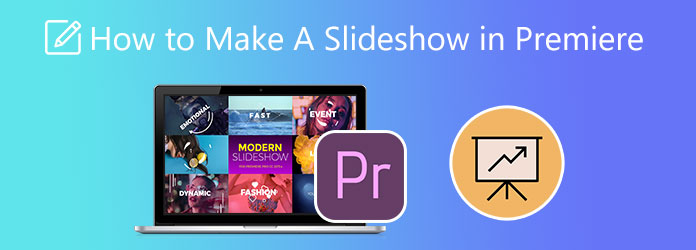
Adobe Premiere Pro kan diavoorstellingen maken met bevredigende resultaten. Hoewel dit programma niet gemakkelijk te gebruiken is, vooral voor beginners. U moet de stappen goed kennen en begrijpen voordat u ze gaat gebruiken. Wees geduldig bij het lezen; het is normaal dat we problemen ondervinden als we een app voor de eerste keer gebruiken.
Zonder verder oponthoud, hier is uw handleiding voor het maken van een diavoorstelling in Adobe Premiere Pro.
Download Premiere Pro en installeer het op uw desktopcomputer. Open de applicatie en klik Nieuw project om een diavoorstelling te maken. Er verschijnt een nieuw venster waarin u de bestandsnaam kunt wijzigen.
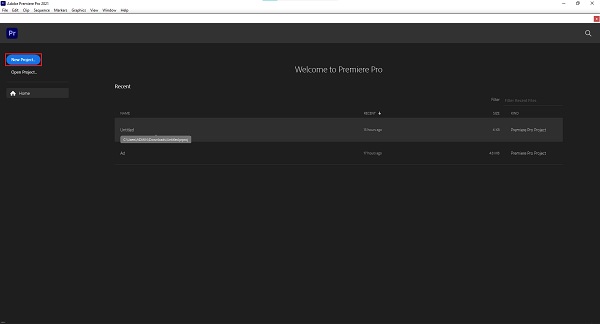
Klik linksonder in de interface op Media importeren om te beginnen met het importeren van afbeeldingen of video's naar het programma. Wacht tot het importproces is voltooid. Daarna sleep je de bestanden naar de tijdlijn. U kunt de bestanden in elke gewenste volgorde rangschikken.
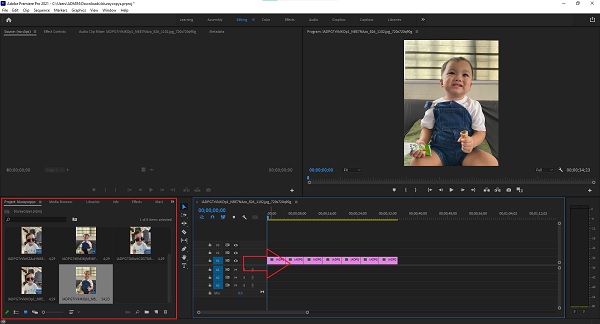
Klik op de Effecten tabblad bovenaan de programma-interface om de beschikbare sjablonen, overgangen en andere effecten te bekijken. Sleep de door u gekozen effecten en pas ze toe op de afbeeldingen in de tijdlijn. U kunt meerdere effecten in één mediabestand plaatsen.
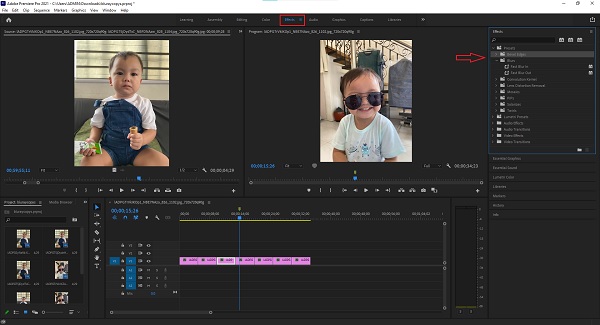
Voor het laatste deel klikt u op de Bestand menu en kies Exporteren. Selecteer in het submenu Media of CTRL+M om de vensters Exportinstellingen te openen. Van daaruit kunt u het bestandsuitvoerformaat, de naam van het bestand en andere instellingen wijzigen. Klik op de Exporteren knop om de nieuw gemaakte diavoorstelling op uw pc op te slaan.
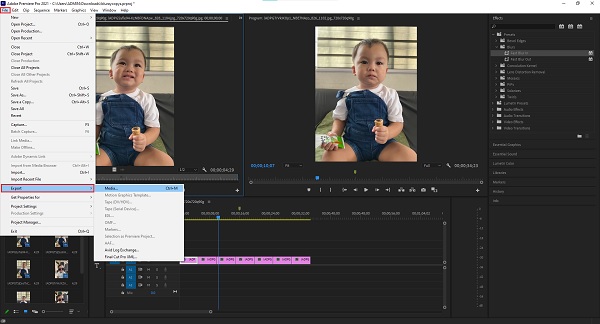
Eerlijk gezegd is Adobe Premiere Pro voor het maken van diavoorstellingen niet voor iedereen geschikt. Er zijn talloze dingen om te leren en dingen om te onthouden, en er is ook geen gratis versie. Zelfs als het over voldoende functies en hulpmiddelen voor aanpassingen beschikt, schrikt de moeilijkheid om het te gebruiken veel gebruikers af. Maar wees er niet bedroefd door, er zijn geweldige alternatieve programma's beschikbaar die beginnersvriendelijke en effectieve diavoorstellingen maken. Een voorbeeld is Videoconverter Ultieme.
Dit gratis te downloaden programma is vertrouwd en bedreven in het maken van diavoorstellingen. De gebruikersinterface van het programma is schoon en gemakkelijk te begrijpen. Er zijn ook tal van sjablonen waaruit u kunt kiezen, waarmee u inderdaad fantastische diavoorstellingen kunt maken. Je kunt ook filters toepassen, de effecten aanpassen, een watermerk toevoegen, achtergrondmuziek toevoegen en meer. Dit maakt dit programma ook ideaal voor het maken van muziekvideo's, films, presentaties, enz.
Belangrijkste kenmerken:
Volg deze gedetailleerde stappen voor het maken van een diavoorstelling met het beste alternatief voor Adobe Premiere Pro.
Open om te beginnen uw browser en ga naar de Video Converter Ultimate-website om het programma te downloaden. U kunt ook op tikken Downloaden hierboven voorziene knop. Laat het installatieprogramma op uw computer draaien. Na het installatieproces wordt het programma onmiddellijk geopend. Kies de MV functie, zodat u kunt beginnen een diavoorstelling maken.
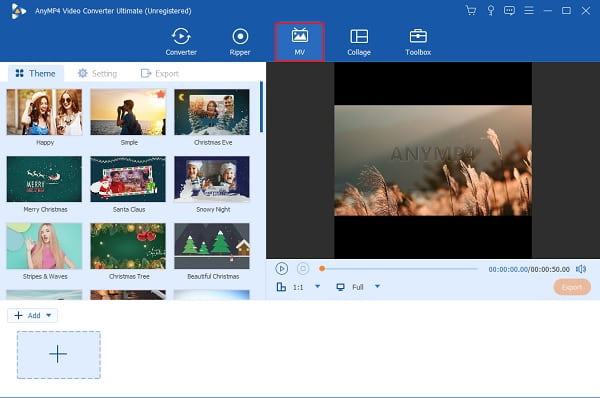
Je zult de zien +Toevoegen knop op de MV functie. Klik op de genoemde knop om mediabestanden van uw mediaopslag te importeren naar het programma dat u voor de diavoorstelling gaat gebruiken. Je kunt zoveel foto's en video's plaatsen als je wilt.
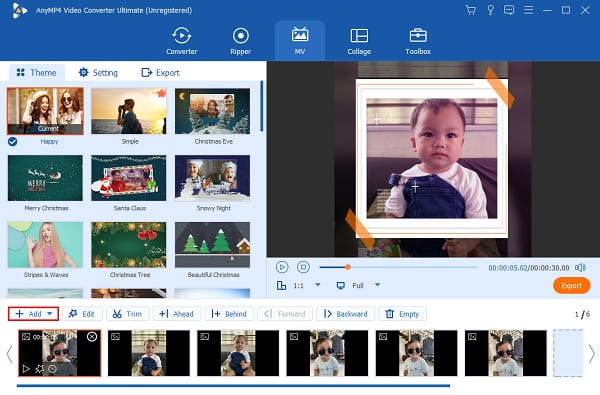
Tik vervolgens op de Bewerking knop om verbeteringen aan uw mediabestanden aan te brengen. Onder de Effect en filter Op het tabblad kunt u het contrast, de verzadiging, de helderheid en de tint aanpassen door de schuifregelaar aan te passen. Er zijn ook gratis filters die u kunt gebruiken. Zodra je de aanpassingen hebt voltooid, druk je op de OK knop om de wijzigingen toe te passen. Kies vervolgens een sjabloon zoals Gelukkig en eenvoudig om uw diavoorstelling verder te verbeteren.
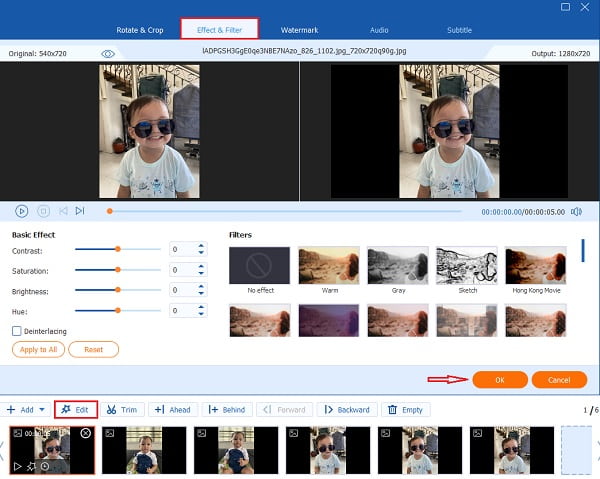
Ga daarna naar de Instelling tabblad om de achtergrondmuziek te wijzigen met uw favoriete audio. Klik op de vervolgkeuzelijst of druk op de + ondertekenknop om uw opslag van nummers op te nemen. Sla deze stap gewoon over als u vertrouwd bent met de standaardmuziek die in het pakket is opgenomen sjablonen voor diavoorstellingen.
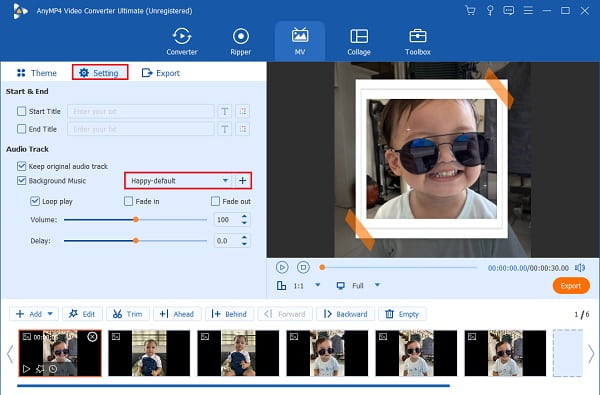
Ga ten slotte verder naar de Exporteren tabblad. Selecteer uw uiteindelijke bestandsuitvoerbestemming op uw computer of laptop om uw mediabestanden snel te vinden. Klik op de Start exporteren om te beginnen met het exporteren van de diavoorstelling. Uw diavoorstelling wordt na het proces opgeslagen. U kunt het programma veilig afsluiten en genieten van uw nieuwe diavoorstelling.
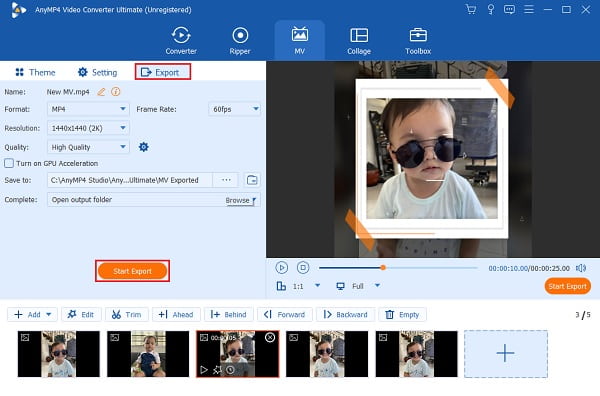
Hoeveel kost het Adobe Premiere Pro-tariefplan?
Adobe biedt drie abonnementen voor Premiere Pro: een jaarabonnement, dat maandelijks wordt betaald voor $27,62/maand, een Prepaid-jaarabonnement voor $315,61/jaar, en een maandabonnement ter waarde van $41,43/maand.
Bestaat er een mobiele versie van Adobe Premiere Pro?
Nee, Premiere Pro heeft geen mobiele versie, maar Adobe biedt een ander programma met vergelijkbare functies, Adobe Premiere Rush. Premiere Rush is gratis te downloaden op iOS- en Android-platforms.
Is Premiere Pro geschikt voor beginners?
Premiere Pro is goed voor beginners die professionele videobewerkingsvaardigheden willen leren. Er zijn tutorials die direct beschikbaar zijn op de website van Adobe als u de functies ervan in detail wilt kennen.
Wat zijn de ondersteunde bestandsindelingen van Adobe Premiere Pro?
Premiere Pro ondersteunt verschillende formaten voor video en audio die compatibel zijn met de nieuwste uitzendformaten. Deze formaten zijn; 3GP, AAC, AIFF, Apple ProRes, ASF, ASND, AVC, AVI, BWF en andere zeer populaire formaten.
Adobe Premiere Pro voor diavoorstellingen doet zijn faam echt eer aan. Bijna alle functies die u zoekt in software met betrekking tot videobewerking zijn inbegrepen. Dat kan gemakkelijk maak een diavoorstelling in Premiere Pro met behulp van de geavanceerde functies. De prijs is het enige dat gebruikers ervan weerhoudt dit programma te gebruiken. Goed ding Videoconverter Ultieme is hier om u te helpen professioneel ogende diavoorstellingen te maken die vergelijkbaar zijn met Premiere Pro. Het is relatief eenvoudig te gebruiken met veel beschikbare functies, sjablonen en thema's voor het maken van fantastische diavoorstellingen.
Meer lezen
Uitgebreide en eerlijke recensie van Movavi Slideshow Maker
Lees dit artikel over dit bekende programma, Movavi Slideshow Maker, aandachtig door. Alles wat u over deze tool wilt weten, vindt u in dit bericht.
Ultieme handleiding voor het maken van diavoorstellingen in Google Foto's
Maak bevredigende diavoorstellingen in Google Foto's met behulp van dit artikel. Alles wat u moet weten over het maken van diavoorstellingen en essentiële tips zijn inbegrepen.
Een film maken op een Android-telefoon [Volledige gids]
Weet hoe u een animatiefilm op Android kunt maken met behulp van deze eenvoudige maar effectieve methoden. Met dit bericht kun je efficiënt films maken op je Android-telefoon.
iPhoto Slideshow: beste gids voor het maken van diavoorstellingen op Mac
Dit bericht bevat details over het gebruik van iPhoto voor het maken van diavoorstellingen. Alle benodigde stappen en informatie over het maken van diavoorstellingen op uw Mac zijn inbegrepen.